
Ваша миша та клавіатура раптово перестали працювати, але найдивніше те, що вони зависають лише під час завантаження Windows.
У процесі завантаження та на екрані BIOS вони обидва приймають команди та функціонують належним чином.
Це такий біль, оскільки ваша миша та клавіатура виконують роль керуючих компонентів вашого ПК.
Так само, як ви не можете керувати автомобілем без керма, незважаючи на те, що у вас справний двигун, ви не можете використовувати ПК без миші та клавіатури, незалежно від того, наскільки компетентним є апаратне забезпечення.
Ось чому ми розповімо вам кілька кроків щодо усунення несправностей.
Читайте далі, щоб дізнатися, як відновити роботу миші та клавіатури.
Клавіатура та миша працюють у BIOS, а не в Windows (причини, виправлення)
1. Спробуйте інший порт для миші

Хоча пристрої USB 1.0 і 2.0 сумісні з портами USB 3.0, вони не виграють від оптимальної швидкості.
Іноді швидкість передачі даних різко падає через незрівнянну ітерацію USB, що підключений периферійний пристрій перестає працювати.
Перш ніж робити щось інше, ви можете спробувати слот USB 1.0 або 2.0, а не USB 3.0.
Якщо це не усуне несправність, спробуйте порт ps/2, оскільки проблема може бути пов’язана з програмним забезпеченням USB-миші.
Використовуйте пристрій ps/2, якщо він у вас є, або придбайте адаптер ps/2, щоб підключити ту саму мишу/клавіатуру до слота ps/2.
Це дає змогу вставити пристрій безпосередньо в материнську плату, надаючи тимчасовий доступ до налаштування конфігурації комп’ютера.
Гніздо для миші зазвичай зеленого кольору, а для клавіатури – фіолетового. (Також є значок, щоб уникнути підключення до неправильного порту.)
Якщо у вас немає ps/2-сумісного пристрою або адаптера, ви також можете скористатися бездротовою мишею/клавіатурою та продовжити наведені нижче методи.
2. Увімкніть підтримку USB Legacy

Якщо навіть слот ps/2 не працює, можливо, у вашому BIOS вимкнено підтримку застарілих USB.
Увійдіть у BIOS (див. «Як відкрити BIOS», якщо ви не знаєте як) і виконайте такі кроки:
- Переключіться на «Просунутий” за допомогою клавіш керування курсором.
- Знайдіть свій шлях до розділу під назвою «Конфігурація USB», «Периферійні пристрої», «Застаріле USB» або щось подібне. (Назва може відрізнятися залежно від виробника материнської плати, оскільки вони мають різні схеми BIOS.)
- Увімкніть USB Legacy Support і натисніть F10, щоб підтвердити зміни.
- Натисніть Esc або опцію Exit, щоб закрити BIOS.
Як зайти в БІОС без клавіатури і миші
Ось три способи отримати доступ до BIOS, якщо натиснути клавішу F12 або запустити «Пуск» неможливо.
Спосіб перший:
- Вимкніть і від’єднайте комп’ютер, а потім відкрийте його башту, щоб безпечно від’єднати батарею материнської плати.
- Перш ніж перевстановлювати акумулятор, дайте йому відпочити кілька хвилин.
- Щойно ви ввімкнете ПК, він, ймовірно, переведе вас на сторінку BIOS.
Спосіб другий:
- Відкрийте корпус і перевірте, чи є на ньому кнопка Reset CMOS. (Зазвичай це чорний перемикач введення/виведення, позначений як CLR, CLEAR, Clear CMOS біля батареї.)
- Вимкніть і ввімкніть перемикач або натисніть і утримуйте його кілька секунд залежно від дизайну кнопки.
- Увімкніть ПК, щоб відкрити BIOS.
Спосіб третій:
- Знайдіть перемичку Reset CMOS на материнській платі. (Це триконтактний провідник із пластиковим ковпачком, який закриває лише два з них.)
- Зніміть ковпачок із стандартного положення 1-2 і зачекайте щонайменше п’ять хвилин.
- Знову вставте його в положення 2-3.
- Сподіваємось, це приведе вас до екрана BIOS під час запуску системи.
3. Вимкніть машину

Дивно, але користувачі повідомляють, що вимикання перемикача живлення на задній панелі комп’ютера може повернути вашу мишу/клавіатуру до нормального режиму роботи.
Причиною цього може бути безпрецедентний стрибок напруги або збій, який вплинув на компоненти комп’ютера.
Коли ваша материнська плата стикається з такою помилкою, вона перестає реагувати на цю периферію, оскільки сприймає це як загрозу.
Незалежно від того, скільки разів ви відключаєте та знову підключаєте мишу/клавіатуру, збій не зникне, доки ви не очистите пам’ять материнської плати, відключивши струм живлення.
Ось як:
- Від’єднайте комп’ютер.
- Натисніть кнопку живлення, щоб вимкнути його та, якщо можливо, від’єднайте акумулятор.
- Натисніть і утримуйте кнопку живлення принаймні десять секунд.
- Зачекайте ще десять секунд, перш ніж увімкнути живлення.
- Завантажте комп’ютер, щоб побачити, як миша та клавіатура працюють.
Примітка: іноді увімкнення/вимкнення кнопки живлення призводить до меню усунення несправностей і після цього усуває проблему.
4. Завантажте комп’ютер у безпечному режимі

Якщо наведене вище рішення не спрацювало, швидше за все, ваша проблема виникає через помилку програмного забезпечення або неправильні налаштування комп’ютера.
Щоб переконатися, що це так, і ви не витрачатимете час на налаштування неправильної частини, завантажте комп’ютер у безпечному режимі, щоб перевірити, чи виникає помилка й у цьому режимі.
Безпечний режим — це діагностична функція Windows, яка завантажує в ОС лише основні програми.
Це може тимчасово опустити корінь вашої проблеми, і ви, ймовірно, знову зможете використовувати мишу та клавіатуру.
- Перейдіть до меню «Пуск» і натисніть опцію живлення. (Спадне меню дозволить вам вибрати між параметрами живлення: вимкнення, перезапуск, сплячий режим тощо.)
- Натисніть і утримуйте клавішу Shift і одночасно натисніть опцію «Перезапустити» в меню.
- Ваш ПК перезавантажиться, а потім відобразить синій екран із запитом «Виберіть варіант.”
- Звідти перейдіть до Усунення несправностей Розширені опції Параметри запуску.
- Тепер натисніть F5, щоб вибрати “Безпечний режим”, а потім натисніть кнопку Перезапустити.
Якщо ваша миша та клавіатура працюють у цьому режимі, ви зіткнулися з проблемою драйвера.
Примітка: якщо ви використовуєте мишу ps/2 і не маєте доступу до клавіатури, спробуйте цей альтернативний шлях:
- удар Клавіша Windows + R одночасно щоб відкрити вікно команди Виконати.
- Потім введіть цю команду та натисніть в порядку: msconfig
- Перейдіть на вкладку «Завантаження», позначте опцію «Безпечне завантаження» та натисніть в порядку.
Примітка: використовуйте той самий спосіб, щоб вийти з безпечного режиму.
5. Видаліть/перевстановіть драйвери

Драйвери є найпоширенішою причиною непрацюючої периферії, будь то миша, клавіатура чи щось інше.
Це тому, що ці програми-посередники повідомляють вашому ПК, як реагувати на певне обладнання.
Якщо драйвери пошкоджені або не підтримуються, вони можуть зробити ваші периферійні пристрої марними.
Видаліть попередні драйвери та встановіть нові, щоб переконатися, що вони не винні у вашій проблемі.
- Перейдіть до меню «Пуск» і введіть «Диспетчер пристроїв ”, щоб знайти програму. (Ви також можете скористатися клавішею з логотипом Windows + R, щоб відкрити вікно команди «Виконати» та ввести « devmgmt.msc” для доступу до диспетчера пристроїв.)
- Перейдіть у вказаний список і розгорніть «клавіатури” сегмент.
- Клацніть правою кнопкою миші назву клавіатури та натисніть «Видалити.”
- Тепер перейдіть до «Мишки та інші вказівні пристрої”, щоб видалити драйвер миші за допомогою того самого методу.
Примітка: Ви можете повторити той самий процес, щоб також видалити драйвер USB.
Шукайте в «Контролери універсальної послідовної шини ,” “ Пристрої людського інтерфейсу ,” або “ Інші пристрої” категорія.
Примітка 2 : Під час роботи з пристроєм PS/2 ви також можете виявити, що в « Водії” розділ.
Переконайтеся, що це не сплутаєте з несправною мишкою.
Перевстановлення видалених драйверів
Тепер настав час перевстановити ці драйвери з нуля:
- Перейдіть на веб-сайт виробника свого пристрою та знайдіть сторінку завантаження або підтримки, щоб отримати найновіші сумісні драйвери для свого пристрою. (Вам може бути запропоновано ввести модель миші/клавіатури та номер, щоб отримати правильну версію драйверів, тому переконайтеся, що вони у вас є.)
- Завантажте та розархівуйте файли та зберігайте їх у папці, щоб мати доступ до них пізніше.
- Перейдіть до диспетчера пристроїв і клацніть правою кнопкою миші відповідний пристрій.
- Натисніть “Оновлення програмного забезпечення драйвера ” і потім “ Перегляньте драйвери на моєму комп’ютері.”
- Виберіть розташування файлу та зачекайте, поки ОС подбає про його встановлення.
- Перезавантажте систему, щоб перевірити, чи проблема не зникає.
Примітка: Ви можете полегшити весь процес встановлення за допомогою програми стороннього розробника.
6. Видаліть Intel Integrated Sensor Solutions

- Відкрийте диспетчер пристроїв.
- Натисніть маленьку стрілку поруч із «Системні пристрої”, щоб розширити категорію.
- Перейдіть до «Інтегровані сенсорні рішення Intel” та клацніть правою кнопкою миші.
- Натисніть “Відключити драйвер”, підтвердіть свій вибір і перезавантажте систему.
7. Пошук пристроїв, що створюють перешкоди

Відповідно до досвіду деяких користувачів, інколи в диспетчері пристроїв з’являється загадковий драйвер, що впливає на інші драйвери.
Якщо оновлення драйвера миші/клавіатури нічого не змінить, відкрийте диспетчер пристроїв і цього разу перегляньте кожну категорію, щоб знайти драйвер зі знаком оклику.
Знайшовши його, клацніть правою кнопкою миші та виберіть «Вимкнути.”
Вийдіть із безпечного режиму та повторіть спробу.
8. Вимкніть служби Microsoft

Як і драйвери, служби вашої ОС можуть бути пошкоджені або заражені невідомою, ненадійною третьою стороною.
Ось як розпізнати несправні служби та позбутися їх.
- Введіть “Конфігурація системи” у полі пошуку Windows і відкрийте результат.
- Переключіться на «Послуги” у верхній панелі меню.
- Поставте прапорець «Приховати всі служби Microsoft.”
- Натисніть кнопку «Відключити все” праворуч.
- Хіт “в порядку” і перезавантажте комп’ютер, як буде запропоновано.
- Якщо ваша миша/клавіатура починає працювати після цієї техніки, поверніться на ту саму сторінку та вимкніть служби одну за одною, щоб виявити головного винуватця.
- Потім зніміть його.
9. Скасувати останнє оновлення

Якщо ваша проблема виникла відразу після оновлення, швидше за все, нові файли містять помилки та помилки, які завдають шкоди вашим периферійним пристроям.
Варто скасувати оновлення, щоб перевірити, чи проблема не зникає.
- Торкніться значка «Вікно» в кутку панелі завдань, щоб відкрити «Пуск». (Ви також можете використовувати клавішу Windows на клавіатурі.)
- Виберіть “Налаштування” позначено символом шестірні ліворуч.
- Йти до “Оновлення та безпека ” і потім “ Переглянути історію оновлень.”
- Перше синє посилання в новому вікні говорить «видалити оновлення”; натисніть його.
- Ви побачите список нових оновлень разом із датами їх встановлення.
- Виберіть дату, коли ви впевнені, що миша та клавіатура функціонують належним чином, і видаліть будь-яке оновлення, яке ви зробили після цього. (Натисніть оновлення правою кнопкою миші та натисніть «Видалити.”)
- Перезавантажте комп’ютер і перевірте роботу миші та клавіатури.
10. Поверніть свою систему до попереднього стану

Точки відновлення системи – це копії конфігурації системи на певну дату.
Щоразу, коли ви несподівано стикаєтеся з логічною проблемою, ви можете просто скористатися цими пунктами, щоб повернути свою ОС до старих добрих часів.
- Введіть “відновлення системи” на панелі пошуку Windows і натисніть.
- Перебуваючи на “Властивості системи ” перейдіть до вікна “ Захист системи вкладка.
- Торкніться кнопки з написом “Відновлення системи.”
- Ви перейдете до списку попередньо збережених точок разом із датою їх створення.
- Виберіть дату, коли ви пам’ятаєте, що ваша миша та клавіатура працюють належним чином.
- Торкніться «Перевірте наявність уражених програм”, щоб побачити, що станеться з поточним станом вашої системи, якщо ви відновите цю точку.
- Натисніть “Далі”, і ваша система завантажиться в старому стані.
11. Оновіть Windows
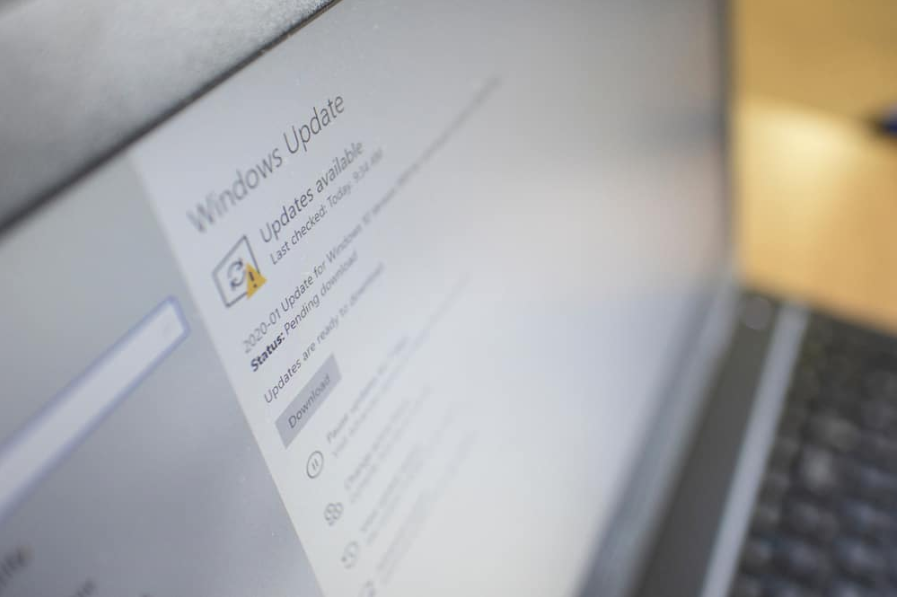
Оновлення Windows усуває прогалини в безпеці, підвищує її захисну здатність і виправляє логічні помилки.
Він може вирішити будь-які проблеми з вашою мишею та клавіатурою.
- Натисніть піктограму Windows у лівій частині панелі завдань.
- Натисніть на значок шестірні, щоб відкрити налаштування.
- Перейдіть до “Оновити та Безпека ” сегментуйте та виберіть “ Windows Update” на лівій панелі.
- Виберіть “Перевірити наявність оновлень” і встановіть оновлення, якщо ОС їх виявить.
12. Налаштування легкого доступу

Як випливає з назви, Ease of Access — це налаштування комп’ютера, яке полегшує доступ до певних функцій миші, клавіатури та інших функцій.
Наприклад, це дозволяє створити налаштовану комбінацію клавіш, змінити розмір вказівника миші, вимкнути клавіші миші, почути звуковий опис із клавіатури тощо.
З невідомих причин іноді це може заважати роботі вашої миші та клавіатури.
Спробуйте й налаштуйте ці налаштування:
- Перейдіть до системних налаштувань через меню «Пуск».
- Виберіть “Легкість доступу ” і потім “ миша” з лівої панелі.
- Вимкніть усі перемикачі під «Клавіші миші” заголовок.
- Виберіть “клавіатури» на лівій панелі.
- Прокрутіть вниз, щоб вимкнути все.
- Перезапустіть систему та перевірте, чи миша та клавіатура працюють належним чином.
13. Вимкніть швидкий запуск
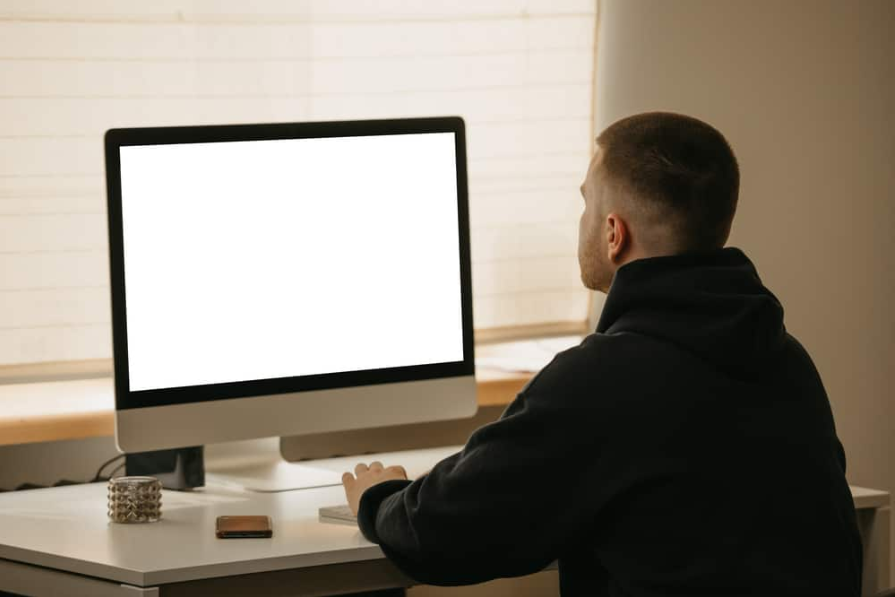
Якщо ввімкнено, функція швидкого запуску дозволяє завантажувати комп’ютер швидше, ніж зазвичай, щоб зменшити час очікування.
Це поєднання режиму повного вимкнення та сплячого режиму, у якому зберігається ваше ядро, стан системи та драйвери та просто закриваються запущені програми.
Однак іноді не вдається належним чином перезавантажити драйвери, тому ваше обладнання, наприклад миша та клавіатура, не зв’язуватиметься з ОС.
Щоб перевірити, чи це не викликає у вас проблем, спробуйте вимкнути цю функцію:
- Відвідайте панель керування через меню «Пуск».
- Натисніть “Параметри живлення” через список.
- На панелі ліворуч натисніть синє посилання зі словами: «Виберіть функцію кнопки живлення.”
- Угорі ви побачите інше посилання, яке читає: “Змініть налаштування, які зараз недоступні.”
- Прокрутіть вниз, доки не побачите «Налаштування вимкнення” заголовок.
- Зніміть прапорець із написом “Увімкніть швидкий запуск.”
- Натисніть “Зберегти зміни”, перезавантажте комп’ютер і перевірте мишу та клавіатуру.
14. Вимкніть керування живленням

З метою економії енергії корпорація Майкрософт встановила в Windows функцію, яка переводить комп’ютер у сплячий режим або вимикає екран, коли він неактивний.
Хоча миша та клавіатура не споживають багато енергії, ця функція вимикає їх, щоб зменшити енергоспоживання.
Незрозумілим чином іноді не вдається повторно активувати їх, коли ви переміщуєте курсор або натискаєте клавішу.
Багато користувачів пропонують вимкнути керування живленням, щоб усунути проблему, коли клавіатура та миша не працюють.
- Натисніть клавішу Windows + R, щоб з’явилося діалогове вікно «Виконати».
- Вставити “devmgmt.msc” (без лапок) у порожнє поле та натисніть Enter. Ви перейдете до вікна диспетчера пристроїв.
- Перейдіть до «Контролери універсальної послідовної шини» і розгорніть категорію.
- Клацніть правою кнопкою миші на «Кореневий концентратор USB» і виберіть «Властивості».
- З’явиться нове вікно; перейти до “Управління живленням ” і зніміть вибір із параметра “ Дозвольте комп’ютеру вимкнути цей пристрій, щоб заощадити енергію.”
- Тепер знайдіть “Мишки та інші вказівні пристрої” в диспетчері пристроїв.
- Розгорніть його, клацніть правою кнопкою миші драйвер миші та перегляньте його «Властивості.”
- Перейдіть на вкладку «Керування живленням» і зніміть позначку «Дозвольте цьому пристрою виводити комп’ютер із режиму сну.”
важливо : якщо немає “ Управління живленням”, спробуйте натомість такий спосіб:
- Натисніть клавішу R + Windows, щоб відкрити «Виконати», і введіть цю команду в поле: powercfg.cpl
- На екрані «Параметри живлення» змініть налаштування з «Енергозбереження “до” Збалансований (рекомендовано)“.
- Тепер натисніть синє посилання поруч із вибраним параметром за допомогою «Змінити налаштування плану” якір.
- Встановити “Вимкнути відображення ” налаштування для “ Ніколи » і натисніть « Зберегти зміни.”





